台式电脑系统怎么重装?台式电脑系统重装步骤
电脑使用久了,容易出现各种问题,比如反应迟钝、木马病毒感染等。很多网友想要自己重装系统解决这些问题,但对于新手来说,台式电脑系统重
电脑使用久了,容易出现各种问题,比如反应迟钝、木马病毒感染等。很多网友想要自己重装系统解决这些问题,但对于新手来说,台式电脑系统重装步骤可能会让他们望而却步。为了帮助大家解决这个困扰,php小编草莓特地整理了以下台式电脑系统重装步骤,简单易懂,新手也能轻松上手。
工具/原料:
系统版本:win7旗舰版
品牌型号:戴尔成就3681
软件版本:口袋装机软件
方法/步骤:
1、在电脑上下载口袋装机工具软件,点击U盘重装系统。
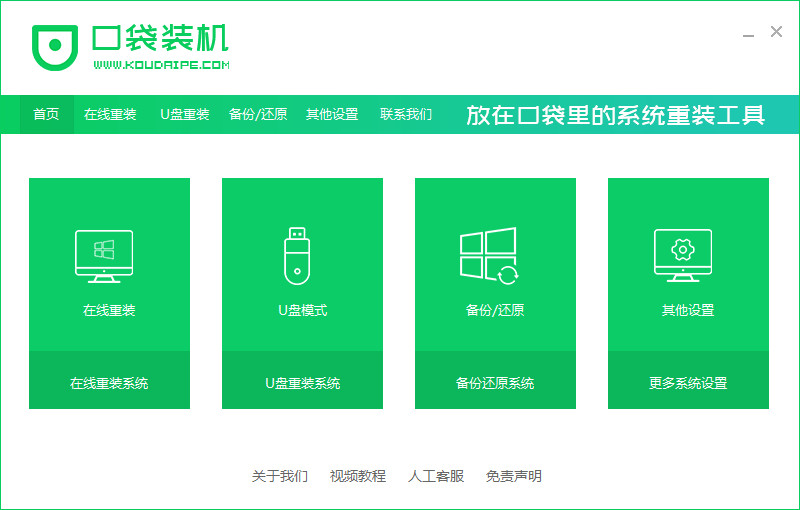
2、将u盘插入电脑,准备制作u盘启动盘,点击开始制作
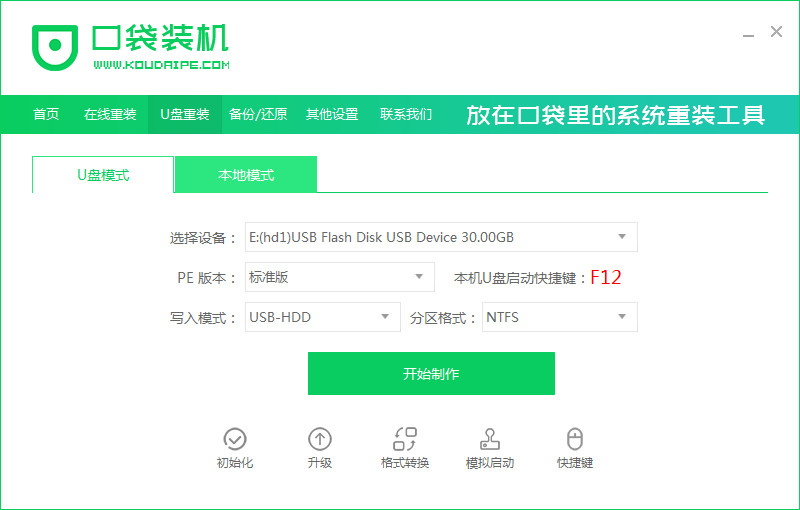
3、选择要安装的系统版本,点击开始制作。
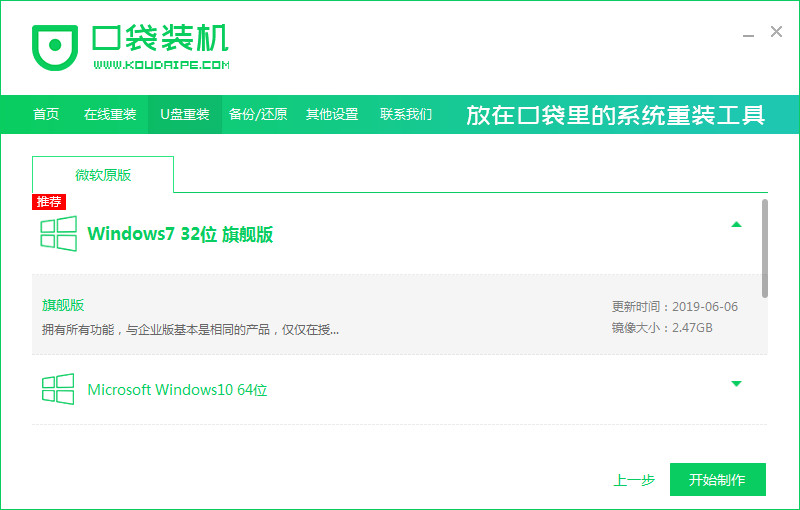
4、软件提示是否备份了U盘内的资料,点击确定。
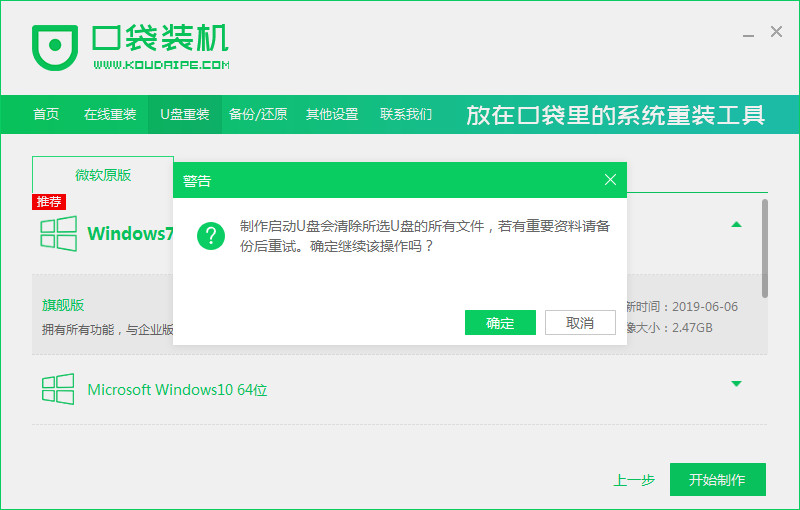
5、等待下载系统资料。
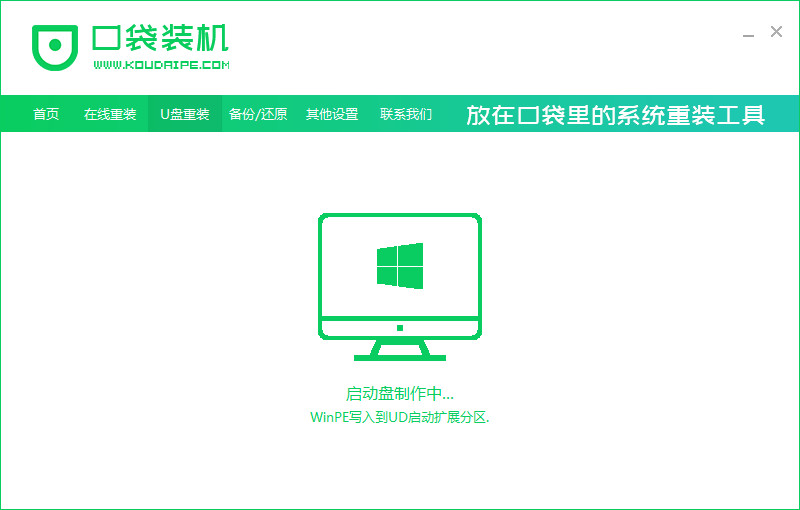
6、提示启动盘制作成功后,拔出U盘,点击预览,记住自己电脑型号的启动热键。
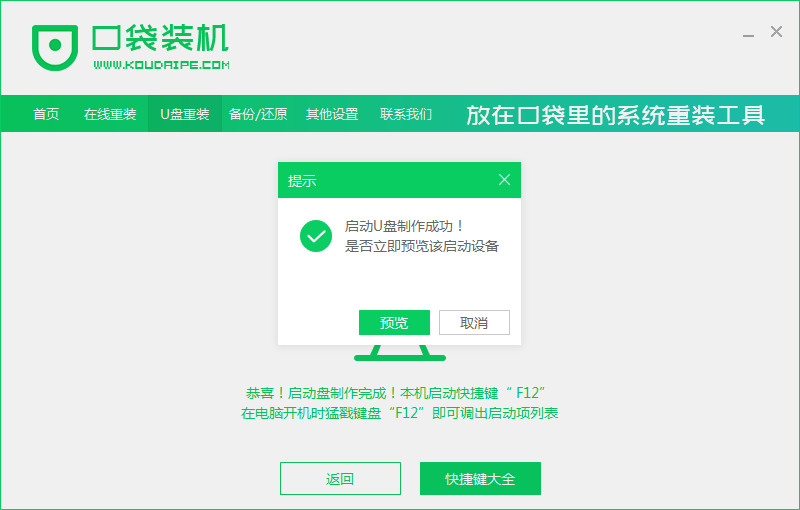
7、将u盘插入要装系统的电脑,开机按启动快捷键进入启动管理器,选择第二项回车。
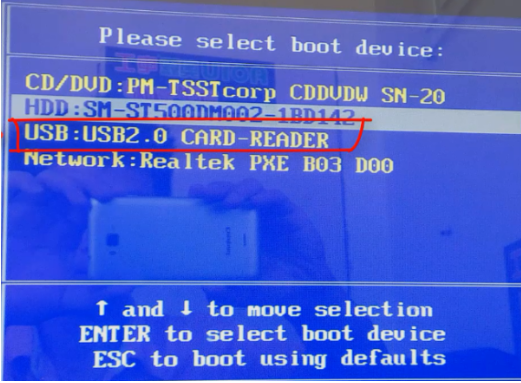
8、选择要安装的系统,点击安装。
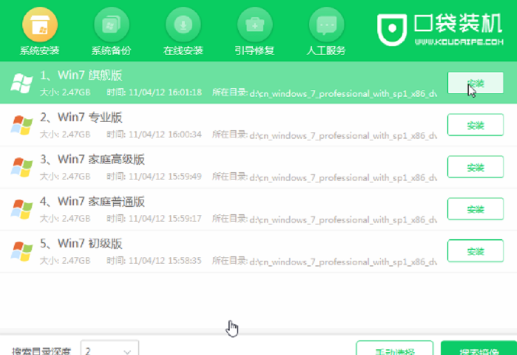
9、等待系统安装完成,部署完成后,点击立即重启。
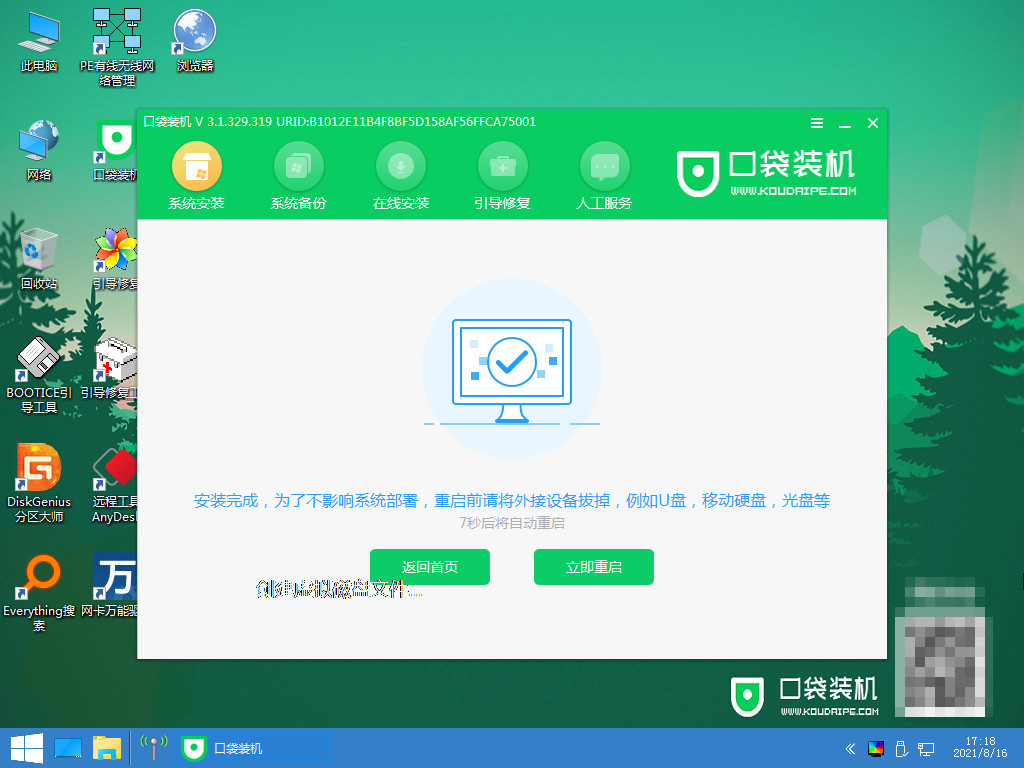
10、等待系统启动后进入桌面,完成。
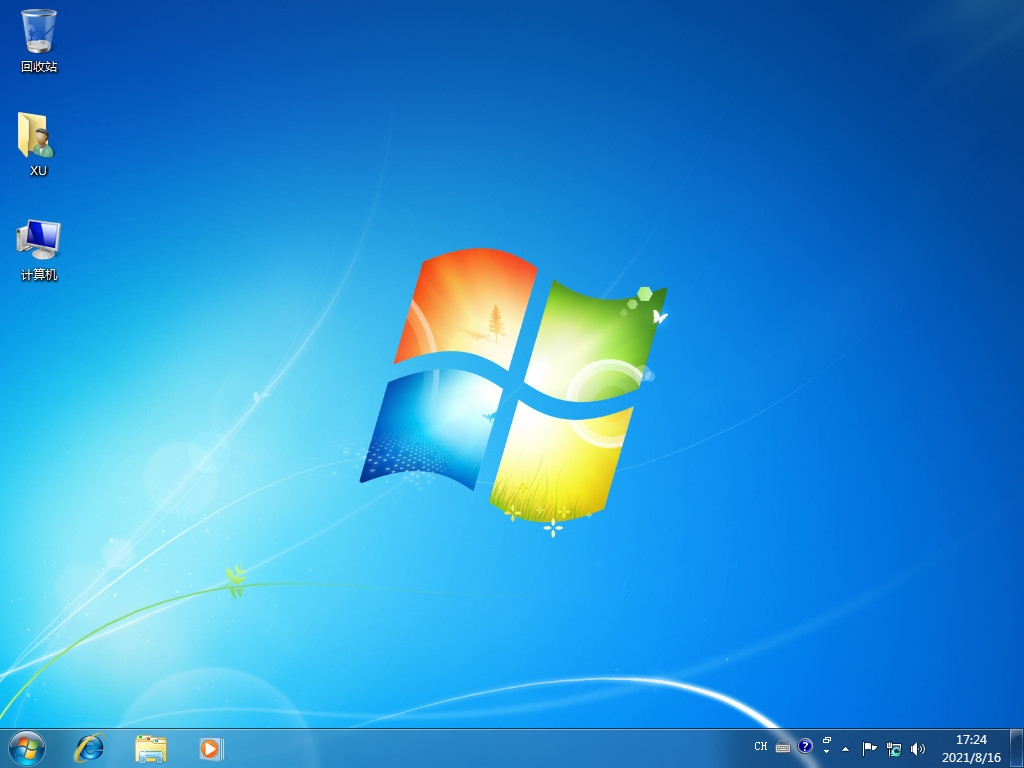
总结:
在电脑上下载口袋装机工具软件,准备制作u盘启动盘
选择要安装的系统版本开始制作
成功后,拔出U盘,预览电脑型号的启动热键
插入u盘,开机按启动快捷键进入启动管理器,选择第二项
选择要安装的系统,部署完成后立即重启
菜鸟下载发布此文仅为传递信息,不代表菜鸟下载认同其观点或证实其描述。
相关文章
更多>>热门游戏
更多>>热点资讯
更多>>热门排行
更多>>- 侠情九州游戏排行-侠情九州所有版本-侠情九州游戏合集
- 类似神魔终结的游戏排行榜_有哪些类似神魔终结的游戏
- 千鸟飞绝排行榜下载大全-2023最好玩的千鸟飞绝前十名推荐
- 类似黑马神途的手游排行榜下载-有哪些好玩的类似黑马神途的手机游戏排行榜
- 九鼎天下最新排行榜-九鼎天下手游免费版下载-九鼎天下免费破解版下载
- 霹雳传说游戏排行-霹雳传说所有版本-霹雳传说游戏合集
- 炎黄神途游戏排行-炎黄神途所有版本-炎黄神途游戏合集
- 类似美人江湖的手游排行榜下载-有哪些好玩的类似美人江湖的手机游戏排行榜
- 暴力萌将游戏排行-暴力萌将所有版本-暴力萌将游戏合集
- 类似王牌战士的手游排行榜下载-有哪些好玩的类似王牌战士的手机游戏排行榜
- 笑傲神曲手游排行榜-笑傲神曲手游下载-笑傲神曲游戏版本大全
- 战舞天穹游戏版本排行榜-战舞天穹游戏合集-2023战舞天穹游戏版本推荐
























